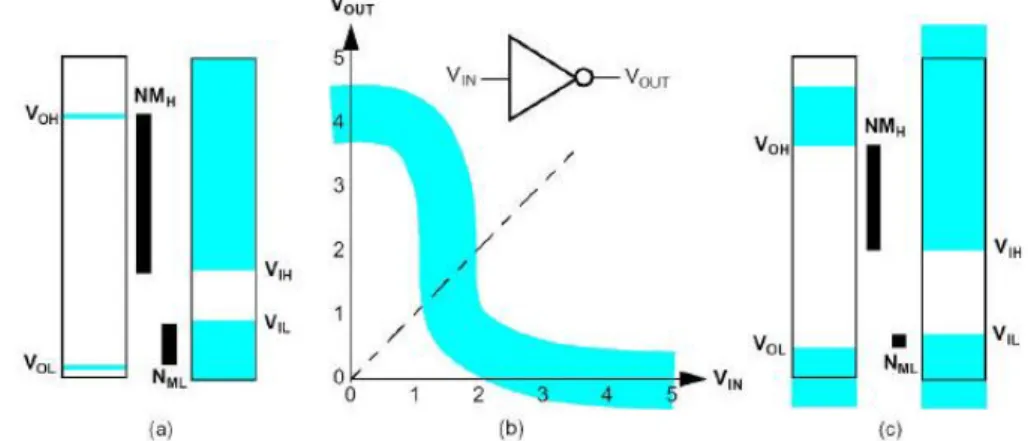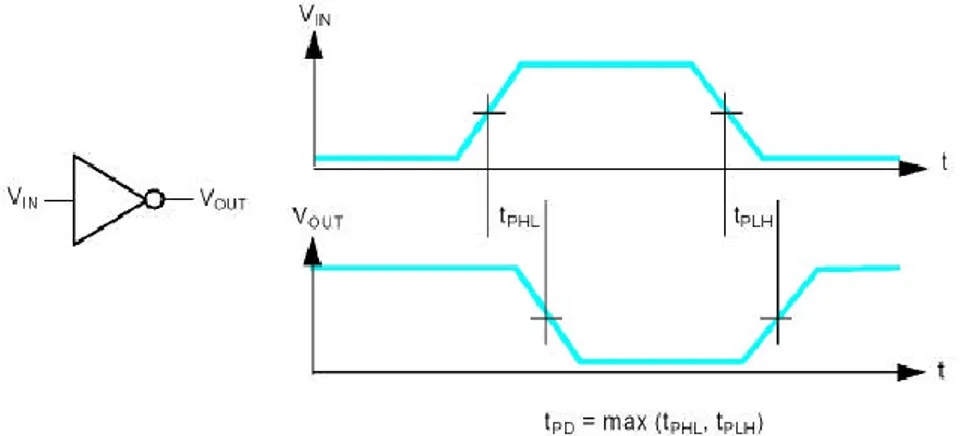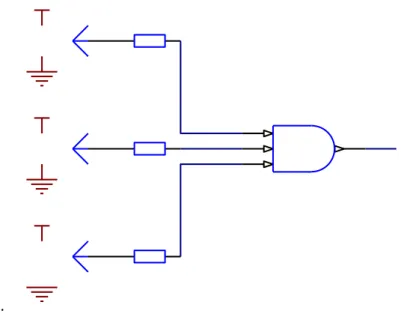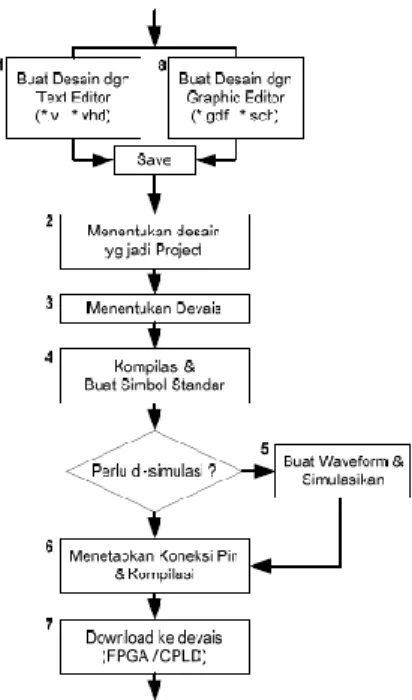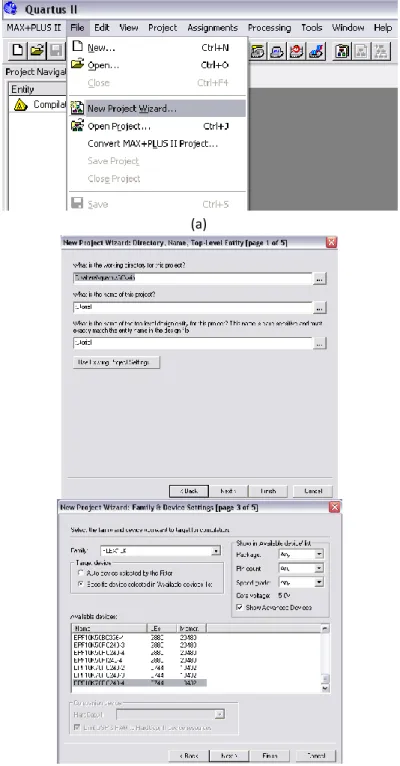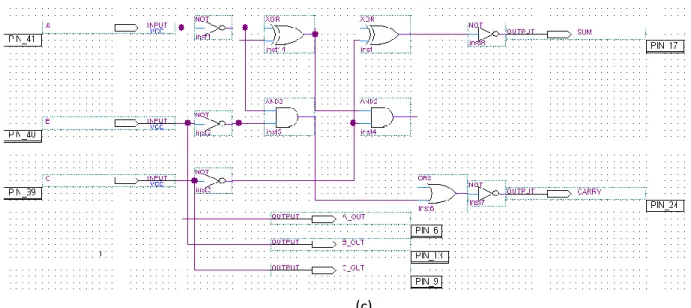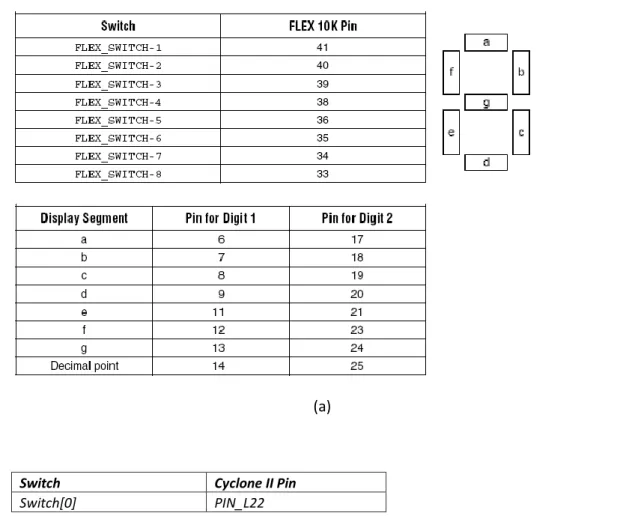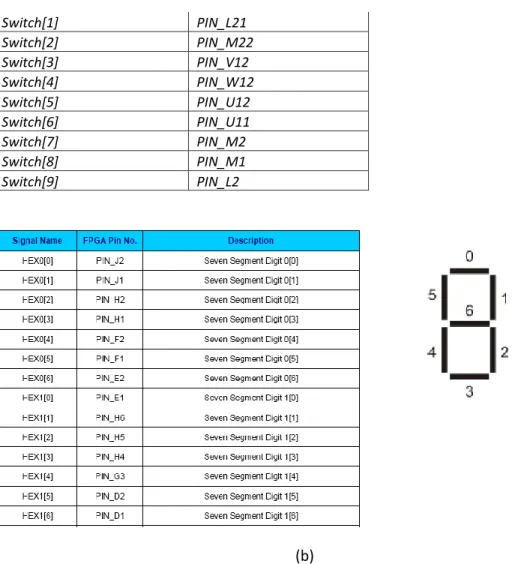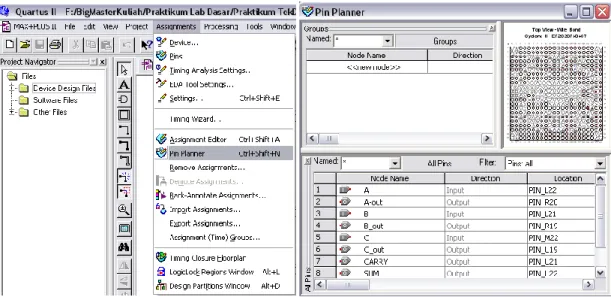PRAKTIKUM
SISTEM DIGITAL DAN
MIKROPROSESOR
Sekolah Teknik Elektro Dan Informatika
Institut Teknologi Bandung
2013
Laboratorium Dasar
Teknik Elektro
BUKU PETUNJUK
PRAKTIKUM SISTEM DIGITAL DAN MIKROPROSESOR
EL 2142
Mervin T. Hutabarat
Arif Sasongko
Eric Agustian
Harry Septanto
M. Zakiyullah R.
Ardimas Andi Purwita
Nina Lestari
Laboratorium Dasar Teknik Elektro
Sekolah Teknik Elektro Dan Informatika
Institut Teknologi Bandung
Kata Pengantar i
KATA PENGANTAR
Puji dan syukur kami panjatkan pada Tuhan Yang Maha Esa karena rahmat-Nya telah
memberikan kami kesempatan untuk menyusun Petunjuk Praktikum Sistem Digital untuk
tahun ajaran 2012-2013 yang disesuaikan dengan Kurikulum Program Studi Teknik Elektro
tahun ini.
Petunjuk praktikum ini mengalami beberapa perubahan dibandingkan dengan petunjuk
praktikum sejenis sebelumnya (tahun ajaran 2012-2013). Perubahan dilakukan sebagai
tindak lanjut hasil pengukuran luaran (outcome) program studi yang dilakukan oleh Tim
Akreditasi ABET. Perubahan tersebut dilakukan menyangkut penambahan materi dan sistem
penilaian pada setiap percobaan yang dilakukan.
Sejalan dengan upaya Program Studi Teknik Elektro untuk memperoleh Akreditasi ABET
Internasional. Tuntutan pekerjaan mahasiswa dalam praktikum ini lebih tinggi dengan
pengharagaan beban sks yang sesuai. Dalam melaksanakan praktikum ini, mahasiswa
dituntut juga untuk menggunakan Buku Catatan Laboratorium dengan pola pencatatan
sesuai baku yang berlaku sebagai bukti dalam perselisihan terkait pengajuan paten di
negara maju guna melatih mahasiswa menjadi engineer yang baik.
Pada kesempatan ini, kami ingin menyampaikan terima kasih yang sebesar-besarnya pada
semua pihak yang telah terlibat dalam penyusunan petunjuk praktikum ini, Secara khusus
untuk anggota Tim Penyusun Petunjuk Praktikum Sistem Digital, Bapak Arif Sasongko, Eric
Agustian, Harry Septanto, M. Zakiyullah R dan Ardimas Andi Purwita yang sudah
memberikan tenaga, pikiran dan waktunya untuk perbaikan praktikum dalam Program Studi
Teknik Elektro ini. Ucapan terima kasih juga disampaikan untuk dukungan rekan-rekan dari
Staf Laboratorium Dasar Teknik Elektro, Sandra Irawan dan Nina Lestari.
Akhir kata, semoga semua usaha yang telah dilakukan berkontribusi pada dihasilkannya
lulusan Program Studi Teknik Elektro sebagai engineer dengan standar internasional.
Bandung, Agustus 2013
Tim Penyusun Petunjuk Praktikum Sistem Digital
Ketua Tim,
Daftar Isi iii
DAFTAR ISI
KATA PENGANTAR ... i
DAFTAR ISI ... iii
Aturan Umum Laboratorium ... v
Panduan Umum Keselamatan Dan Penggunaan Peralatan Laboratorium ... ix
PERCOBAAN I ... 1
PARAMETER GERBANG LOGIKA ... 1
PERCOBAAN II ... 11
PENGENALAN DESAIN MENGGUNAKAN FPGA ... 11
PERCOBAAN III ... 39
RANGKAIAN LOGIKA KOMBINASIONAL ... 39
APENDIKS A Petunjuk Pembuatan Rangkaian Elektronik Pada Breadboard ... 1
APENDIKS B Instrumen Dasar dan Aksesoris ... 7
ApENDIKS C Cara Menggunakan Generator Sinyal ... 13
ApENDIKS D PRinsip Kerja osiloskop ANALOG ... 15
ApENDIKS E Panduan Penggunaan Osiloskop Digital ... 23
APENDIKS F ... 29
Aturan Umum Laboratorium v
ATURAN UMUM LABORATORIUM
Kelengkapan
Setiap praktikan wajib berpakaian lengkap, mengenakan celana panjang/ rok, kemeja dan mengenakan sepatu. Praktikan wajib membawa kelengkapan berikut:
Modul praktikum
Buku Catatan Laboratorium (BCL)
Alat tulis (dan kalkulator, jika diperlukan)
Name tag
Kartu Praktikum
Persiapan
SEBELUM PRAKTIKUM
Sebelum mengikuti percobaan sesuai jadwalnya, sebelum memasuki laboratorium praktikan harus mempersiapkan diri dengan melakukan hal-hal berikut:
Membaca dan memahami isi modul praktikum,
Mengerjakan Tugas Pendahuluan
Mengerjakan hal-hal yang harus dikerjakan sebelum praktikum dilaksanakan, misalnya mengerjakan perhitungan-perhitungan, menyalin source code, mengisi Kartu Praktikum dlsb.,
Mengisi daftar hadir di Tata Usaha Laboratorium,
Mengambil kunci loker dan melengkapi administrasi peminjaman kunci loker dengan meninggalkan kartu identitas (KTM/ SIM/ KTP).
SELAMA PRAKTIKUM
Setelah dipersilahkan masuk dan menempati bangku dan meja kerja, praktikan haruslah:
Memperhatikan dan mengerjakan setiap percobaan dengan waktu sebaik-baiknya, diawali dengan kehadiran praktikan secara tepat waktu,
Mengumpulkan Kartu Praktikum pada asisten,
Mendokumentasikan dalam Buku Catatan Laboratorium. (lihat Petunjuk Penggunaan BCL) tentang hal-hal penting terkait percobaan yang sedang dilakukan.
SETELAH PRAKTIKUM
Memastikan BCL telah ditandatangani oleh asisten,
Mengembalikan kunci loker dan melengkapi administrasi pengembalian kunci loker (pastikan kartu identitas KTM/ SIM/ KTP diperoleh kembali),
vi Aturan Umum Laboratorium
Mengerjakan laporan dalam bentuk SoftCopy (lihat Panduan Penyusunan Laporan),
Mengirimkan file laporan melalui surat elektronik (E-mail) dalam lampiran ke :[email protected] (lihat Panduan Pengiriman Laporan). Waktu pengiriman paling lambat jam 12.00 WIB (Senin-Kamis) dan 11.00 WIB (Jumat), dua hari kerja berikutnya setelah praktikum kecuali ada kesepakatan lain antara Dosen Pengajar dan/ atau Asisten
Pergantian Jadwal
KASUS BIASA
Lihatlah format Pertukaran Jadwal di http://labdasar.ee.itb.ac.id pada halaman Panduan
Setiap praktikan yang bertukar jadwal harus mengirimkan e-mail ke
[email protected] . Waktu pengiriman paling lambat jam 16.30, sehari sebelum praktikum yang dipertukarkan
Pertukaran diperbolehkan setelah ada email konfirmasi dari Lab. Dasar
KASUS SAKIT ATAU URUSAN MENDESAK PRIBADI LAINNYA
Jadwal pengganti dapat diberikan kepada praktikan yang sakit atau memiliki urusan mendesak pribadi.
Praktikan yang hendak mengubah jadwal untuk urusan pribadi mendesak harus memberitahu staf tata usaha laboratorium sebelum jadwal praktikumnya melalui email.
Segera setelah praktikan memungkinkan mengikuti kegiatan akademik, praktikan dapat mengikuti praktikum pengganti setelah mendapatkan konfirmasi dari staf tata usaha laboratorium dengan melampirkan surat keterangan dokter bagi yang sakit atau surat terkait untuk yang memiliki urusan pribadi.
KASUS ”KEPENTINGAN MASSAL”
”Kepentingan massal” terjadi jika ada lebih dari 1/3 rombongan praktikan yang tidak dapat melaksanakan praktikum pada satu hari yang sama karena alasan yang terkait kegiatan akademis
Isi Form Pergantian Jadwal dan serahkan pada TU Lab. Dasar secepatnya. Jadwal praktikum pengganti satu hari itu akan ditentukan kemudian oleh Kordas praktikum yang bersangkutan
Aturan Umum Laboratorium vii
Pengabaian aturan-aturan di atas dapat dikenakan sanksi pengguguran nilai praktikum terkait.
Panduan Umum Keselamatan dan Penggunaan Peralatan Laboratorium ix
PANDUAN UMUM KESELAMATAN DAN
PENGGUNAAN PERALATAN LABORATORIUM
Keselamatan
Pada prinsipnya, untuk mewujudkan praktikum yang aman diperlukan partisipasi seluruh praktikan dan asisten pada praktikum yang bersangkutan. Dengan demikian, kepatuhan setiap praktikan terhadap uraian panduan pada bagian ini akan sangat membantu mewujudkan praktikum yang aman.
BAHAYA LISTRIK
Perhatikan dan pelajari tempat-tempat sumber listrik (stop-kontak dan circuit breaker) dan cara menyala-matikannya. Jika melihat ada kerusakan yang berpotensi menimbulkan bahaya, laporkan pada asisten
Hindari daerah atau benda yang berpotensi menimbulkan bahaya listrik (sengatan listrik/ strum) secara tidak disengaja, misalnya kabel jala-jala yang terkelupas dll.
Tidak melakukan sesuatu yang dapat menimbulkan bahaya listrik pada diri sendiri atau orang lain
Keringkan bagian tubuh yang basah karena, misalnya, keringat atau sisa air wudhu
Selalu waspada terhadap bahaya listrik pada setiap aktivitas praktikum
Kecelakaan akibat bahaya listrik yang sering terjadi adalah tersengat arus listrik. Berikut ini adalah hal-hal yang harus diikuti praktikan jika hal itu terjadi:
Jangan panik
Matikan semua peralatan elektronik dan sumber listrik di meja masing-masing dan di meja praktikan yang tersengat arus listrik
Bantu praktikan yang tersengat arus listrik untuk melepaskan diri dari sumber listrik
Beritahukan dan minta bantuan asisten, praktikan lain dan orang di sekitar anda tentang terjadinya kecelakaan akibat bahaya listrik
BAHAYA API ATAU PANAS BERLEBIH
Jangan membawa benda-benda mudah terbakar (korek api, gas dll.) ke dalam ruang praktikum bila tidak disyaratkan dalam modul praktikum
Jangan melakukan sesuatu yang dapat menimbulkan api, percikan api atau panas yang berlebihan
Jangan melakukan sesuatu yang dapat menimbulkan bahaya api atau panas berlebih pada diri sendiri atau orang lain
x Panduan Umum Keselamatan dan Penggunaan Peralatan Laboratorium
Selalu waspada terhadap bahaya api atau panas berlebih pada setiap aktivitas praktikum
Berikut ini adalah hal-hal yang harus diikuti praktikan jika menghadapi bahaya api atau panas berlebih:
Jangan panik
Beritahukan dan minta bantuan asisten, praktikan lain dan orang di sekitar anda tentang terjadinya bahaya api atau panas berlebih
Matikan semua peralatan elektronik dan sumber listrik di meja masing-masing
Menjauh dari ruang praktikum
BAHAYA BENDA TAJAM DAN LOGAM
Dilarang membawa benda tajam (pisau, gunting dan sejenisnya) ke ruang praktikum bila tidak diperlukan untuk pelaksanaan percobaan
Dilarang memakai perhiasan dari logam misalnya cincin, kalung, gelang dll.
Hindari daerah, benda atau logam yang memiliki bagian tajam dan dapat melukai
Tidak melakukan sesuatu yang dapat menimbulkan luka pada diri sendiri atau orang lain
LAIN-LAIN
Dilarang membawa makanan dan minuman ke dalam ruang praktikum
Penggunaan Peralatan Praktikum
Berikut ini adalah panduan yang harus dipatuhi ketika menggunakan alat-alat praktikum:
Sebelum menggunakan alat-alat praktikum, pahami petunjuk penggunaan alat itu. Petunjuk penggunaan beberapa alat dapat didownload di http://labdasar.ee.itb.ac.id
Perhatikan dan patuhi peringatan (warning) yang biasa tertera pada badan alat
Pahami fungsi atau peruntukan alat-alat praktikum dan gunakanlah alat-alat tersebut hanya untuk aktivitas yang sesuai fungsi atau peruntukannya. Menggunakan alat praktikum di luar fungsi atau peruntukannya dapat menimbulkan kerusakan pada alat tersebut dan bahaya keselamatan praktikan
Pahami rating dan jangkauan kerja alat-alat praktikum dan gunakanlah alat-alat tersebut sesuai rating dan jangkauan kerjanya. Menggunakan alat praktikum di luar rating dan jangkauan kerjanya dapat menimbulkan kerusakan pada alat tersebut dan bahaya keselamatan praktikan
Panduan Umum Keselamatan dan Penggunaan Peralatan Laboratorium xi
tajam, api/ panas berlebih atau lainnya yang dapat mengakibatkan kerusakan pada alat tersebut
Tidak melakukan aktifitas yang dapat menyebabkan kotor, coretan, goresan atau sejenisnya pada badan alat-alat praktikum yang digunakan
Sanksi
Pengabaian uraian panduan di atas dapat dikenakan sanksi tidak lulus mata kuliah praktikum yang bersangkutan
Percobaan 1 Parameter Gerbang Logika 1
PERCOBAAN I
PARAMETER GERBANG LOGIKA
1.1 TUJUAN
Mengenal dan memahami beberapa karakteristik dari gerbang logika diantaranya voltage transfer, noise margin,dan propagation delay.
Mengenal dan memahami parameter dari gerbang logika yaitu operating point yang merepresentasikan range logika HIGH dan LOW.
Dapat membuat rangkaian kombinasional sederhana menggunakan IC logika CMOS.
1.2 PERSIAPAN
Bacalah appendix yang ada pada buku petunjuk praktikum ini dan bahan kuliah yang berkaitan, bagi yang mendapatkan Praktikum Rangkaian Elektrik baca kembali Percobaan 1 tentang Instrumentasi Laboratorium. Kerjakan Tugas Pendahuluan dan kumpulkan sesuai ketentuan yang berlaku.
1.3 DASAR TEORI
KARAKTERISTIK VOLTAGE TRANSFER
Karakteristik staticvoltage transfer dari sebuah gerbang logika adalah plot dari tegangan keluaran gerbang logika VOUT dibandingkan dengan tegangan masukan gerbang logika VIN.
Secara matematis kita bisa mendeskripisikan karakteristik voltage transfer sebagai VOUT =
f(VIN). Istilah statik digunakan disini karena kita tidak memperhitungkan faktor waktu yang
diantaranya adalah waktu tunda pada gerbang logika. Gambar 1(a) memperlihatkan static voltage transfer dari gerbang inverter dengan tegangan catu daya sebesar VCC=5V.
2 Percobaan 1 Parameter Gerbang Logika
Gambar 1: (a)Karakteristik voltage transfer dan (b)operating points
Dari karakteristik voltage transfer kita bisa mendapatkan beberapa hal, yang pertama adalah
operating point.
Operating point merupakan nilai tegangan keluaran yang dihasilkan oleh gerbang logika yang bisa diidentifikasi sebagai keluaran bernilai LOW atau bernilai HIGH. Karena tegangan keluaran bergantung pada tegangan masukan maka untuk mendapatkan nilai HIGH operating point secara utuh untuk keluaran inverter, nilai LOW operating point harus menjadi masukan inverter. Begitu pula sebaliknya, sehingga diperlukan konfigurasi umpan balik atau yang menyerupai.
Kemudian yang kedua adalah kita bisa mendapatkan nilai noise margin. Noise/derau
didefinisikan sebagai tegangan efektif dari satu atau lebih masukan gerbang logika yang ditambahkan atau dikurangi terhadap tegangan normal. Tegangan normal adalah tegangan titik operasi yang stabil.
Noise margin didefinisikan sebagai jumlah dari tegangan derau efektif yang bisa ditoleransi oleh input tanpa mengubah nilai keluaran gerbang logika.
Gambar 2: Noise margin karakteristik transfer voltage gerbang logika
Untuk mendapatkan nilai noise margin, kita memerlukan dua nilai tegangan yang didapatkan dari grafik karakteristik transfer yaitu dua tegangan input yang memiliki gradient
Percobaan 1 Parameter Gerbang Logika 3
ini disebut V input LOW yang dituliskan VIL dan yang lebih tinggi disebut V input HIGH yang
dituliskan VIH.Kedua tegangan ini merupakan tegangan perkiraan yang dianggap sebagai
tegangan batas yang masih dikenali sebagai jenis masukan logika HIGH atau LOW.
Dengan menggunakan tegangan ini beserta tegangan VOH dan VOL kita bisa mendapatkan
static voltage noise margin untuk gerbang logika. Untuk LOW noise margin dirumuskan:
NM
L=V
IL-V
OLsedangkan HIGH noise margin dirumuskan:
NM
H=V
OH-V
IH.Dari semua hal diatas, kita akan bisa menyimpulkan apakah yang disebut dengan nilai logika LOW dan logika HIGH baik untuk masukan maupun keluaran.
GATE DELAY
Dalam penjelasan berikut akan dibahas dua parameter gate delay yang penting. Untuk mendefinisikan parameter ini, kita akan menggunakan inverter sebagai contoh. Kita akan mengasumsikan sebuah pulsa diberikan kepada masukan inverter VIN seperti pada Gambar 3.
Respon terhadap pulsa ini pada keluaran inverter adalah VOUT yang bisa dilihat pula pada
Gambar 3.
Dua parameter yang akan dijelaskan tersebut dinamakan high to low propagation time(tPHL)
dan low to high propagation time( tPLH). Pengukuran kedua parameter ini dilakukan pada
posisi 50% tegangan maksimal dari bentuk gelombang VIN dan VOUT seperti yang terlihat
pada Gambar 3.
Gambar 3: Definisi parameter gate delay
Pada kasus rangkaian dimana bentuk gelombang keluaran sama dengan gelombang masukan tPHL adalah waktu yang diukur dari level tegangan ini ketika falling input waveform
hingga falling output waveform, sedangkan tPLH diukur dari level tegangan ini ketika rising
4 Percobaan 1 Parameter Gerbang Logika
Perhatikan bahwa subscript pada parameter ini mencerminkan arah perubahan tegangan dari sinyal keluaran. Sebagai tambahan kita akan mendefinisikan parameter kedua yaitu
worst case propagation delay yang dirumuskan:
t
PD= maximum(t
PHL,t
PLH)
.
Patut diperhatikan bahwa tingkat 50% yang kita gunakan disini bukan sesuatu yang umum dalam pengukuran delay. Untuk tPD(average) kita akan merumuskannya sebagai nilai rata-rata
dari tPHLdantPLH yang dirumuskan:
t
PD(average)= (t
PHL+t
PLH)/2
.
1.4 TUGAS PENDAHULUAN
1. Cari dan bacalah datasheet dari semua IC yang digunakan pada percobaan ini terutama posisi kaki dan karakteristiknya. Sebutkan perbedaan yang mendasar dari IC rangkaian logika, antara yang berbasis TTL dan CMOS.
2. a. Desain dan susunlah gerbang AND, OR, NAND, dan NOR menggunakan transistor PMOS!!
b. Jelaskan mengapa pada perancangan digital gerbang NOR dan NAND lebih disukai dibandingkan menggunakan gerbang lainnya?
3. Untuk rangkaian logika, sering dibuat hubungan langsung output suatu gerbang dengan input gerbang lain (feeding/driving). Sebutkan dan jelaskan batasan-batasan dalam melakukan hal ini!
4. Analisis gambar berikut:
a. Hubungan input-outputgrafik diatas mensimulasikan rangkaian apa? Bagaimana penjelasan anda?
b. Berapa nilai tPLH, tPHL, rise time, dan fall time? Tunjukkan pada gambar
Percobaan 1 Parameter Gerbang Logika 5
PERALATAN YANG DIGUNAKAN
Kit praktikum Gerbang Logika NOR TTL dan Parameter Gerbang Logika
1 buah project board
Power Supply, Osiloskop dan Generator Sinyal
Komponen IC gerbang logika 7400
Osiloskop dan Generator Sinyal
Kabel jumper secukupnya
1 buah Kabel BNC-BNC, 2 buah kabel BNC-Probe Kait / BNC-Jepit Buaya / BNC-Banana
2 buah kabel Banana-Banana / Banana-Jepit Buaya merah dan hitam.
PROSEDUR PRAKTIKUM
Sebelum praktikum dilaksanakan, lakukan beberapa hal berikut ini: 1. Pastikan semua alat dan bahan sudah disiapkan
2. Perhatikan datasheet tiap-tiap IC yang digunakan pada modul ini, amati setiap pin pada IC tersebut(letak VCC, GND, dan kaki input/output Bisa dilihat di Appendix F). 3. Periksa catu daya sebelum diberikan terhadap rangkaian, sesuaikan dengan TTL yang
dibutuhkan yaitu +5VDC. Kerusakan komponen akibat tegangan yang tidak sesuai atau akibat kesalahan letak input/output menjadi tanggung jawab praktikan!!! 4. Periksa pemasangan IC pada rangkaian dengan mengukur kaki tegangan catu
daya(+5V dan GND)
5. Periksa kabel-kabel dan konektor, gunakan multimeter untuk melakukannya Pada saat praktikum berlangsung, praktikan hendaknya memperhatikan hal-hal berikut ini:
1. Matikan catu daya pada saat merangkai atau mengubah rangkaian dan mengganti IC
2. Periksa nilai VCC dan GROUND yang akan diberikan ke pin IC.
PERCOBAAN 1A: VOLTAGE TRANSFER CHARACTERISTIC DAN NOISE MARGINS DARI
IC 74LS04
Pada percobaan ini kita akan mencari karakteristik transfer voltage dari sebuah inverter 74LS04 dan inverter CMOS 4007.
PROSEDUR PERCOBAAN:
6 Percobaan 1 Parameter Gerbang Logika
2. Setting keluaran generator sinyal menjadi sinyal segitiga dengan frekuensi maksimal
1KHz dan tegangan puncak 5V, gunakan offset DC dengan menarik knop OFFSET keluar terlebih dahulu dan memutarnya sehingga dihasilkan tegangan minimum keluaran adalah 0V. Gunakan port OUTPUT sebagai keluaran bukan port TTL/CMOS. Cek keluaran sinyal generator menggunakan osiloskop dengan mode coupling DC sebelum menyambungkannya dengan inverter karena dapat merusak IC.
3. Sambungkan output generator sinyal ke input gerbang logika (IN). 4. Sambungkan kanal 1 osiloskop dengan input gerbang logika( IN). 5. Sambungkan kanal 2 osiloskop dengan output gerbang logika(OUT)
6. Setting power supply pada tegangan 5V dan sambungkan dengan VCC dan GND. 7. Setting osiloskop dengan mode X-Y. Sebelum melakukan pengamatan atur posisi
sinyal pada mode X-Y dengan menekan tombol GND pada kedua kanal masukan hingga terlihat 1 titik kecil, tempatkan titik yang terlihat pada tengah osiloskop/sumbu koordinat (Jangan terlalu lama pada bentuk titik ini!!). Setelah itu tekan tombol GND kembali untuk pengamatan bentuk sinyal.
8. Lihat keluaran osiloskop, apakah bentuknya mirip dengan gambar referensi ataukah ada perbedaan. Tulis hasil dan langkah yang anda kerjakan pada logbook anda. Cantumkan gambar yang didapat pada laporan anda dan jelaskan yang bisa anda analisa dari gambar tersebut.
9. Catat hasil percobaan pada BCL anda.
Gambar 5 : Bentuk rangkaian untuk percobaan 1a (nilai sinyal ikuti petunjuk praktikum)
PERCOBAAN 1B : MENCARI NILAI NML DAN NMH
Pada percobaan ini kita akan mencari karakteristik static noise margin dari sebuah IC-74LS04 dan inverter CMOS 4007
Percobaan 1 Parameter Gerbang Logika 7
2. Gambarkan kembali pada log book anda keluaran mode XY dari percobaan sebelumnya pada tempat yang terpisah.
3. Lakukan langkah berikut untuk inverter TTL 74LS04
4. Tukarkan posisi probe osiloskop kanal 1 dengan kanal 2 sehingga posisinya bertukar dari percobaan 1 (kanal 1 terhubung dengan output IC dan kanal 2 dengan input IC). 5. Sama seperti percobaan 1 dapatkan sinyal keluaran inverter dalam mode XY.
6. Kemudian gambarkan pula sinyal tersebut secara manual pada bidang gambar yang sama pada langkah 1 sehingga kedua gambar akan saling bertumpukan dan membentuk seperti pada gambar 1.
7. Pada laporan anda cantumkan gambar yang didapat dan tunjukkan pada gambar serta hitung nilai-nilai berikut berdasarkan hasil pengamatan anda:
8. Nilai dan posisi VOL,VOH,VIL, dan VIH dengan ketelitian 1 desimal (lihat referensi
gambar 1)
9. Nilai NMH dan NML yang anda dapatkan dari percobaan berdasarkan rumus yang
sudah diberikan dan bandingkan dengan nilai yang tertera pada datasheet.
10. Catat hasil percobaan pada BCL anda. Apa yang dapat anda simpulkan pada percobaan ini?
11. Ulangi langkah 4-10 untuk inverter CMOS 4007
PERCOBAAN 1C : DELAY PROPAGASI
Dalam percobaan delay propagasi ini, kita akan menggunakan gerbang logika AND 2 masukan (IC 7408). Karena keterbatasan kemampuan osiloskop maka kita akan menggunakan konfigurasi 4 buah gerbang yang diserikan.
Dengan konfigurasi ini hasil delay propagasi yang didapatkan harus dibagi empat terlebih dahulu untuk mendapatkan nilai sebenarnya.
PROSEDUR PERCOBAAN:
1. Gunakan kit praktikum Parameter Gerbang Logika Percobaan 1C
2. Susunlah rangkaian seperti pada gambar 6 dibawah dengan kondisi seluruh alat dimatikan
3. Kemudian sambungkan power supply dengan VCC dan GND kit praktikum 4. Nyalakan power supply
8 Percobaan 1 Parameter Gerbang Logika
5. Ubah setting triggering menggunakan tombol slope menjadi positive edge .
6. Setting setiap kanal input menjadi 1V/DIV . sambungkan ground channel 1 dan channel 2 dan setting TIME/DIV ke posisi terendah osiloskop yaitu 0.2 us.
7. Setting keluaran generator sinyal menjadi sinyal kotak dengan frekuensi 600KHz jika menggunakan osiloskop jenis 622G atau frekuensi 300KHz jika menggunakan osiloskop jenis GOS 6050. Gunakan port OUTPUT sebagai keluaran. Cek keluaran sinyal generator menggunakan osiloskop sebelum menyambungkannya dengan Gerbang logika karena dapat merusak IC apabila salah!!!.
8. Tampilkan keluaran dari kedua kanal sehingga bentuk pulsa pada saat naik pada kanal 1 dan kanal 2 bisa diamati secara utuh.
9. Gunakan tombol X1/MAG untuk memperbesar hasil yang didapatkan, kemudian tekan tombol x5-x10x20 dan perbesar hingga 10x agar lebih terlihat jelas.
10. Atur posisi vertical kedua sinyal sehingga posisi 50% berada di sumbu X(Nilai sinyal diatas dan dibawah sumbu X pada masing-masing kanal sama).
11. Gambarkan atau foto hasil yang didapatkan.
12. Ubah setting triggering menjadi negative edge dan ulangi semua langkah diatas. 13. Gunakan nilai tPLH dan tPHL yang didapatkan untuk mencari tPD dan tPD(average)
menggunakan rumus yang telah diberikan sebelumnya.
14. Baca datasheet dari 74LS08, kemudian bandingkan tPD dan tPD(average) yang didapatkan
pada percobaan dengan rentang nilai yang tertulis pada datasheet dan jelaskan alasannya apabila ada perbedaan hasil yang didapat.
Gambar 6 : Bentuk rangkaian untuk percobaan1c
PERCOBAAN 1D : VERIFIKASI FUNGSI LOGIKA
Sebelumnya anda akan diberikan sebuah IC logika yang nomor serinya sudah disamarkan. Tujuan dari percobaan ini adalah untuk mencari jenis IC logika yang digunakan berdasarkan hubungan input-output yang terukur. IC yang digunakan memiliki 3 input, lihatlah datasheet
Osiloskop 1 2 3 U1A 74AC08B 4 5 6 U1B 74AC08B 8 9 10 U1C 74AC08B 12 13 11 U1D 74AC08B 1 2 3 U2A 74AC08B VCC CH1 CH2 Generator Sinyal G N D OUTPUT OUT IN
Percobaan 1 Parameter Gerbang Logika 9
pin yang sama.
PROSEDUR PERCOBAAN:
1. Gunakan kit praktikum Parameter Gerbang Logika Percobaan 1D
2. Gunakan salah satu kanal masukan osiloskop untuk mengukur tegangan keluaran dari gerbang logika yang akan diukur serta voltmeter pada pin OUT
3. Buatlah tabel logika dari gerbang yang dipakai dengan menvariasikan ketiga masukan gerbang logika menggunakan tegangan dari power supply. Untuk logika High gunakan Vcc power supply yang diset bernilai 5V, sedangkan untuk logika LOW gunakan ground power supply.
4.
Gambar 7 : Bentuk rangkaian untuk percobaan 1d
OBSERVASI:
Jawab pertanyaan berikut:
1. Apakah fungsi logika dari gerbang[Y=f(A,B,C)]? Jelaskan bagaimana anda mendapatkannya dari bentuk pulsa yang terlihat.
2. Catat semua hasil percobaan pada BCL anda.
PERCOBAAN 1E : RANGKAIAN KOMBINASIONAL SEDERHANA
Dalam percobaan ini anda akan mengkonversikan suatu persamaan logika ke bentuk lainnya
PROSEDUR PERCOBAAN: 1 2 1 3 1 2 U?A 74AC11MTC Ke CH1 osiloskop 1 K R 2 Res2 1 K R 1 Res2 1 K R 3 Res2 P 1 Plug P 2 Plug P 3 Plug VCC VCC VCC
10 Percobaan 1 Parameter Gerbang Logika
1. Buatlah persamaan logika : Q = A + B, menjadi persamaan yang hanya memuat operasi NAND atau NOR saja.
2. Rancang dan gambarkan rangkaiannya pada logbook anda, kemudian buat rangkaiannya dari IC CMOS 7400 yang tersedia pada project-board.
3. Verifikasi fungsionalitas rangkaian anda dengan memberikan kombinasi berbagai input yang mungkin, catat dan bandingkan hasilnya dengan tabel kebenaran yang anda harapkan.
4. Dari percobaan ini apa yang dapat anda simpulkan? 5. Catat semua hasil percobaan pada BCL anda.
PERCOBAAN 1F : GERBANG LOGIKA NOR TTL
1. Gunakan kit praktikum Gerbang Logika NOR TTL
2. Hubungkan VCC dan GND ke power suply 5 V, hubungkan multimeter pada terminal OUT untuk mengukur tegangan.
3. Berikan input IN A, IN B, IN C logika 0 (tegangan 0V), baca tegangan pada OUT. Nilai logika apakah yang terbaca? Baca dan catat nilai tegangan di seluruh simpul rangkaian (tidak termasuk input dan power supply)
4. Ubah salah satu nilai input menjadi logika 1 (tegangan 5V), baca tegangan pada OUT. Nilai logika apakah yang terbaca? Baca dan catat nilai tegangan di seluruh simpul rangkaian (tidak termasuk input dan power supply)
5. Ubah dua nilai input menjadi logika 1 (tegangan 5V), baca tegangan pada OUT. Nilai logika apakah yang terbaca?
6. Ubah semua nilai input menjadi logika 1 (tegangan 5V), baca tegangan pada OUT. Nilai logika apakah yang terbaca?
1.6 MENGAKHIRI PERCOBAAN
1. Sebelum keluar dari ruang praktikum, rapikan meja praktikum. Bereskan kabel dan matikan komputer, osiloskop, generator sinyal, dan power supply DC. Cabut daya dari jala-jala ke kit FPGA dan letakkan kembali pada tempat semula.
2. Periksa lagi lembar penggunaan meja. Praktikan yang tidak menandatangani lembar penggunaan meja atau membereskan meja ketika praktikum berakhir akan mendapatkan potongan nilai sebesar minimal 10.
3. Pastikan asisten telah menandatangani catatan percobaan kali ini pada Buku Catatan Laboratorium anda. Catatan percobaan yang tidak ditandatangani oleh asisten tidak akan dinilai.
Percobaan 2 Pengenalan Desain Menggunakan FPGA 11
PERCOBAAN II
PENGENALAN DESAIN MENGGUNAKAN FPGA
1.1 TUJUAN
1. Mempelajari teknik perancangan rangkaian digital dengan target FPGA.
2. Dapat melakukan perancangan rangkaian digital dengan target FPGA baik menggunakan pendekatan skematik maupun bahasa VHDL.
1.2 PERSIAPAN
Sebelum praktikum ini dilaksanakan praktikan wajib membaca referensi berikut(bisa didapat di web lab dasar:http://labdasar.ee.itb.ac.id):
Buku manual board ALTERA UP2, DE1, DE2, dan DE2-70 yang bisa diambil di web labdasar.
Buku pegangan mata kuliah Sistem Digital Anda mengenai persamaan Boolean dan rangkaian aritmatika khususnya Full Adder beserta bentuk-bentuk implementasinya.
Teori bahasa VHDL tentang entity, architecture, component,signal.
Pelajari sekilas mengenai software Quartus® dan Modelsim®!
1.3 DASAR TEORI
FPGA
Secara umum alur perancangan rangkaian digital dengan menggunakan FPGA dari ALTERA dapat digambarkan seperti flowchart pada Gambar 1.
Gambar 1. Flowchart umum proses perancangan
FULL ADDER
Keunggulan FULL-ADDER bila dibandingkan dengan HALF-ADDER adalah kemampuan-nya menampung dan menjumlahkan bit CARRY-in (Cin) yang berasal dari CARRY-out (Cout) dari tahapan sebelumnya. Oleh karenanya fungsi FULL ADDER itu sendiri adalah menjumlahkan ke-tiga bit input yaitu bit A, bit B dan Cin untuk menghasilkan dua bit output yaitu S dan Cout.
Dengan menginterprestasikan fungsi dan melihat format operasi rangkaian FULLADDER, tabel kebenaran dapat disusun untuk setiap kemungkinan kombinasi ketiga bit input. Diasumsikan input berasal dari sumber logika positif dan output berupa ACTIVE HIGH.
12 Percobaan 2 Pengenalan Desain Menggunakan FPGA
Langkah selanjutnya adalah membuat K-Map orde 2 dari tabel kebenaran tersebut. KMap ini akan membantu merumuskan fungsi logika dari S dan Cout.
Gambar 1. Flowchart umum proses perancangan Tabel 1. Tabel kebenaran dan K-map dari FULL ADDER
Implementasikan rangkaian FULL-ADDER dibuat berdasarkan persamaan ekspresi logika di atas. Rangkaian ini dapat tersusun dari dua buah HALF-ADDER (HA1 dan HA2), seperti terlihat pada Gambar 2.
Untuk penjumlahan dengan jumlah bit yang lebih banyak, dapat dilakukan dengan menambahkan rangkaian HALF ADDER, sesuai dengan jumlah bit input. Di pasaran, rangkaian FULL ADDER sudah ada yang berbentuk IC, seperti 74xx83 (4-bit FULL ADDER).
Percobaan 2 Pengenalan Desain Menggunakan FPGA 13 Gambar 2. Salah satu bentuk rangkaian Full Adder
Terdapat beberapa jenis rangkaian FULL ADDER, yaitu PARALLEL ADDER, LOOK AHEAD CARRY ADDER, dan CARRY SAVE ADDER dimana masing-masing memiliki kelebihan dan kekurangannya.
1.4 TUGAS PENDAHULUAN
1. Jelaskan tentang, dan kelebihan utama dari :
FPGA
CPLD
ASIC
PAL
Prosessor
2. Tuliskan spesifikasi FPGA ALTERAUP2, DE1, DE2, dan DE-70 yang akan digunakan dalam praktikum!
1.5PERCOBAAN
PERALATAN YANG DIGUNAKAN
Komputer(PC) yang telah terinstal program Quartus II
FPGA development board, tipe ALTERA UP2 atau DE1 beserta perlengkapannya yang meliputi:
o Board FPGA tipe UP2, DE1, DE2, atau DE2-70.
o Catu daya+ kabel dan konektor tambahan
14 Percobaan 2 Pengenalan Desain Menggunakan FPGA
PROSEDUR PRAKTIKUM
PERCOBAAN 2A: MENDESAIN
FULL ADDER
DENGAN SKEMATIK
Dalam percobaan ini kita akan mendesain full adder menggunakan FPGA dengan pendekatan skematik
PROSEDUR PERCOBAAN:
a. Membuat Projek Baru Menggunakan Quartus II 9.0 sp2 Web Edition
1. Buatlah folder baru di dalam folder PraktikumSisDig(jika belum ada buatlah folder tersebut), misalnya untuk kelompok2 folder yang dibuat
“D:\PraktikumSisDig\Kelompok2\Modul2\...”
2. Kemudian pada folder tsb buatlah dua folder baru yang bernama Tutorial1
dan Tutorial2.
3. Jalankan Quartus II 9.0 sp2 Web Edition.
4. Lihat Gambar 3 untuk melihat ilustrasi langkah-langkah berikutnya pada prosedur(a) ini.
5. Klik File New Project Wizard seperti yang terlihat pada Gambar3(a).
Setelah ini akan tampil jendela Introduction, Klik Next.
6. Pada langkah ini akan terlihat jendela seperti Gambar 3(b). Pada kolom paling atas (terkait direktori untuk project yang sedang Anda buat), tekan tombol “…” yang ada di sebelah kanan kemudian carilah folder Tutorial1
yang sudah Anda buat sebelumnya. Akhiri dengan tekan tombol Open. 7. Kemudian pada kolom berikutnya (terkait nama project) ketikkan
“Tutorial1”. Pastikan pada kolom ketiga (terkait top level entity) terisi nama yang sama.
8. Klik Next untuk sampai ke jendela “Add Files”, lewati jendela ini dengan klik
Next kembali
9. Pada langkah ini akan terlihat jendela seperti Gambar 3(c), pada daftar “Family” untuk yang mendapatkan board UP2 pilih FLEX10K, kemudian dalam bagian “Available Device” pilih EPF10K70RC240-4. Sedangkan untuk yang mendapatkan board DE1 untuk “Family” pilih CycloneII, kemudian dalam bagian device pilih EP2C20F484C7. Sedangkan untuk board DE2 dan DE2-70 sesuaikan dengan yang tertera pada chip FPGAnya. Setelah itu klik
Finish karena untuk langkah berikutnya kita hanya menggunakan setting default.
Percobaan 2 Pengenalan Desain Menggunakan FPGA 15
(a)
(b)
Gambar 3. Tampilan langkah petunjuk a
b. Memilih dan Menempatkan komponen
1. Klik File New, pada jendela yang tampil pilih Block Diagram/Schematic File sebagai pilihan desain dan klik OK. Simpan file tersebut sebagai
Tutorial1.bdf seperti pada Gambar 4(a).
16 Percobaan 2 Pengenalan Desain Menggunakan FPGA
3. Buka jendela Symbol Tools dengan mengklik tombol dengan ikon gerbang AND pada bagian kiri jendela schematic editor seperti bagian yang dilingkari pada Gambar 4(b).
4. Cari komponen XOR pada folder ..\primitives\logic dan klik dua kali nama komponen tsb atau klik OK. Di ujung panah mouse akan muncul gambar komponen XOR dengan 2 masukan. Cari posisi yang tepat pada skematik dan klik 1 kali pada posisi itu untuk menempatkan gerbang XOR. Untuk menyudahi tekan tombol Esc atau klik kanan dan pilih cancel.
5. Ulangi langkah diatas untuk menempatkan dua buah gerbang AND dengan 2 masukan dan sebuah gerbang OR dengan 2 masukan serta lima buah gerbang NOT.
6. Buka kembali jendela Symbol Tools, kali ini buka folder ..\primitives\Pin. 7. Pilih jenis Input Pin dan tempatkan 3 buah pada skematik. Ulangi langkah ini
untuk menempatkan 5 buah Output pin pada skematik. Posisikan (belum dihubungkan) sesuai dengan Gambar 4(c).
Percobaan 2 Pengenalan Desain Menggunakan FPGA 17
(c)
Gambar 4. Skematik yang digunakan pada Percobaan 2a
c. Menambahkan hubungan untuk membentuk net
1. Pilih Orthogonal Node Tool pada bagian toolbar bagian kiri yang memiliki simbol , untuk menggambarkan kabel.
2. Arahkan ujung pointer mouse ke salah satu sisi yang akan dihubungkan lalu klik kiri dan tahan kemudian tarik garis hingga ujung lain yang diinginkan kemudian lepaskan tombol mouse Anda.
3. Lihat kembali Gambar 4(c) sebagai referensi penempatan kabel yang dibutuhkan.
d. Pelabelan Net dan pin I/O
1. Klik dua kali pada port input/output yang akan diubah namanya kemudian ubah nama dari pin sesuai dengan yang pada Gambar4(c) (“A”, “B”, “C” untuk input dan “SUM”, “CARRY”, “A_OUT”, “B_OUT”, “C_OUT” untuk output).
2. Untuk port masukan biarkan default value sebagai VCC. e. Menetapkan I/O pin pada kaki FPGA
1. Simpan skematik Anda kemudian pilih Processing Start Start Analysis & Synthesis atau Ctrl+K (Pastikan tidak ada error).
18 Percobaan 2 Pengenalan Desain Menggunakan FPGA
3. Akan terbuka sebuah jendela baru dimana sebelah atas akan ada gambar FPGA dengan posisi kaki-kakinya dan di bawah ada daftar yang sudah berisi port input-output skematik kita seperti yang terlihat pada Gambar 5 . 4. Klik Direction untuk mengurutkan pin.
5. Pada kolom Location double-klik kiri kolom yang sebaris dengan port yang ditinjau. Akan muncul suatu daftar kaki FPGA yang bisa dipakai.
6. Untuk percobaan ini, kita akan menggunakan switch untuk masukan dan LED pada 7-segment untuk keluaran. LED pada UP2 dan DE1 bersifat active low. Ketika terbuka/tidak ditekan switchakan berlogika 1 karena ada rangkaian
pull-up dan jika tertutup/ditekan akan berlogika 0, sedangkan LED akan
menyala ketika mendapatkan input LOW VOLTAGE dan mati ketika mendapatkan input HIGH VOLTAGE.
7. Kita hanya memanfaatkan LED pada bagian a,g,dan d dari 7-segment dimana menyala berarti ‘1’ dan mati berarti ‘0’ (dalam bentuk biner bukan desimal!). Adapun nama pin yang terhubung dengan switch atau LED pada UP2 dan DE1 dapat dilihat pada table 2 di bawah ini: (Untuk referensi lengkap lihat datasheet!)
Tabel 2. Posisi kaki yang terhubung 7 segment dan switch (a)untuk UP2 (b)untuk DE1
(a)
Switch Cyclone II Pin
Percobaan 2 Pengenalan Desain Menggunakan FPGA 19 Switch[2] PIN_M22 Switch[3] PIN_V12 Switch[4] PIN_W12 Switch[5] PIN_U12 Switch[6] PIN_U11 Switch[7] PIN_M2 Switch[8] PIN_M1 Switch[9] PIN_L2 (b)
8. Untuk pemasangan kaki komponen pada Pin Planner bisa dilihat pada referensi tabel 3 di bawah ini:
Tabel 3. Referensi kaki komponen
Nama Pin I/O Kaki yang digunakan UP2 Kaki yang digunakan DE1
A PIN_41 PIN_L22
B PIN_40 PIN_L21
C PIN_39 PIN_M22
A_OUT PIN_6 PIN_J2
B_OUT PIN_13 PIN_E2
C_OUT PIN_9 PIN_H1
CARRY PIN_24 PIN_D1
20 Percobaan 2 Pengenalan Desain Menggunakan FPGA
Gambar 5. Tampilan langkah petunjuk e
f. Pembuatan Netlist untuk simulasi
Untuk melaksanakan simulasi secara fungsional pada program ini diperlukan
sebuah deskripsi netlist dari rangkaian. Langkah untuk membuatnya adalah
sebagai berikut:
(Lihat Gambar 6 untuk petunjuk secara visual)
1. Pilih ProcessingSimulator Tool.
2. Pilih SimulationMode menjadi Functional.
3. Klik pada tombol Generate Functional Simulation Netlist (Pastikan tidak ada error).
4. Klik pada check box di sebelah kiri “Overwrite Simulation input file with simulation result” agar setiap kita melakukan simulasi hasilnya langsung ditampilkan pada file simulasi kita.
5. Sekarang kita perlu membuat sebuah file yang akan digunakan oleh simulator sebagai sumber dari masukan vektor simulasi. Untuk membuatnya, klik pada tombol Open pada bagian bawah jendela Simulator Tool. Anda akan mendapatkan jendela baru yang memiliki nama default waveform1.vwf.
6. Klik kanan pada bagian kolom Name jendela tersebut dan pilih Insert Insert Node or BusNode Finder. Anda bisa pilih pada bagian Filter Pins: all kemudian klik kiri pada tombol List untuk mengeluarkan semua port input/ output yang kita pakai. Klik kanan pada tombol dengan tanda >> untuk mensimulasikan seluruh port.
7. Klik (Detach Windows), lalu Simpan file simulasi ini dengan nama
Percobaan 2 Pengenalan Desain Menggunakan FPGA 21
22 Percobaan 2 Pengenalan Desain Menggunakan FPGA
Gambar 6. Tampilan Langkah Petunjuk f
g. Membuat waveform masukan
Apabila pada akhir tahapan sebelumnya pada
Simulator Tool
kita klik tombol
Start
, maka simulasi bisa terjadi dengan bentuk input default yang biasanya
tidak sesuai dengan keperluan kita, oleh karena itu kita perlu mendefinisikan
bentuk sinyal masukan melalui langkah berikut ini:
1. Buka kembali file Tutorial1.vwf dengan menggunakan FileOpen ataupun
SimulatorTool Open
2. Klik kiri pada port masukan A pada kolom paling kiri file tersebut.
3. Perhatikan pada jendela utama dibagian kiri setelah bagian Project Navigator. Setelah melakukan langkah 2 beberapa toolbar di bagian itu yang semula abu-abu (tidak aktif) berubah menjadi biru (aktif).
4. Pilih salah satu kotak tombol yang bernama Overwrite Clock (berada di dalam toolbar dari jendela waveform). Anda dapat melihat nama tersebut dengan mengarahkan mouse Anda keatas tombol tersebut selama beberapa saat. Overwrite Clock akan menghasilkan pulsa segiempat yang berulang terus menerus dengan periode tertentu. Anda bisa juga melakukan klik
Percobaan 2 Pengenalan Desain Menggunakan FPGA 23
input.
5. Pada jendela Clock seperti pada Gambar 7 bagian kanan pilih Time PeriodPeriod dan isi perioda sebesar 10 ns
6. Ulangi langkah 2-5 untuk port masukan B tetapi nilai periode sekarang sebesar 20 ns
7. Ulangi langkah 2-5 untuk port masukan C tetapi nilai periode sekarang sebesar 40 ns
8. Semua langkah diatas akan menghasilkan seluruh kombinasi sinyal masukan yang mungkin untuk percobaan ini.
9. Setelah itu pada jendela Simulator Tool pilih tombol Start untuk memulai simulasi.
10. Amati hasil simulasi pada jendela tutorial.vwf dan cek apakah hasilnya sudah sesuai dengan yang diharapkan.
Gambar 7. Tampilan langkah petunjuk g
h. Mengimplementasikan desain
Setelah memastikan rancangan kita sudah benar melalui simulasi secara
fungsional, waktunya untuk mengimplementasikannya pada alat sebenarnya
melalui langkah-langkah berikut:
1. Lakukan kompilasi terhadap program dengan memilih ProcessingStart Compilation.
2. Siapkan board FPGA Anda, pasang kabel catu daya dan kabel programmer pada tempatnya masing-masing dan nyalakan board tersebut.
24 Percobaan 2 Pengenalan Desain Menggunakan FPGA
3. Untuk konfigurasi, klik ToolsProgrammer. Klik pada tombol Hardware setup. Klik pada Add Hardware, untuk UP2 klik 2 kali pada ByteBlasterII dan klik Close. Sedangkan untuk DE 1 klik 2 kali pada USB-Blaster (Jika tidak ada minta bantuan asisten untuk menginstall).
4. Kemudian pada bagianModepilih JTAG.
5. Jika file Tutorial1.sof tidak terlihatpada jendela utama programmer, klik Add File dan carilah file Tutorial1.sof kemudian klik Open.
6. Sorot nama file, lakukan checklist pada kolom “Program/Configure”,
kemudian klik tombol Startuntuk memprogram FPGA.
7. Sekarang coba mainkan switch 1-3 yang merepresentasikan masukan A,B,dan C. Lihat apa yang terjadi, apakah full adder yang kita buat sudah bekerja dengan benar? Jelaskan alasan Anda!
8. Catat hasil percobaan pada BCL Anda.
PERCOBAAN 2B: MENDESAIN FULL ADDER DENGAN PENDEKATAN BAHASA VHDL
Pada percobaan ini kita akan mendesain full adder dengan pendekatan yang berbeda yaitu dengan memanfaatkan bahasa VHDL. Sebelumnya praktikan disarankan membaca kembali bahan-bahan materi kuliah mengenai bahasa VHDL karena dalam praktikum kebanyakan materi ini tidak akan diulang kembali.
PROSEDUR PERCOBAAN:
a. Membuat Projek Baru Kembali
1. Buat project baru untuk percobaan ini seperti yang telah dilakukan pada percobaan sebelumnya dengan memperhatikan langkah-langkah di bawah ini.
2. Klik FileNew Project Wizard
3. Buka directory dan cari folder Tutorial2 untuk menyimpan file-file pada percobaan ini.
4. Beri nama project dan top level entity: “modul2vhdl”.
5. Klik Next untuk sampai ke jendela yang dapat digunakan untuk menambahkan file pendukung, lewatkan jendela ini dengan klik Next kembali
6. untuk yang mendapatkan board UP2 pilih FLEX10K, kemudian dalam bagian “Available Device” pilih EPF10K70RC240-4. Sedangkan untuk yang mendapatkan board DE1 untuk “Family” pilih CycloneII, kemudian dalam bagian device pilih EP2C20F484C7. Sedangkan untuk yang mendapatkan
Percobaan 2 Pengenalan Desain Menggunakan FPGA 25
Setelah itu klik Finish karena untuk langkah berikutnya kita hanya menggunakan setting default.
b. Memasukkan Desain VHDL
1. Klik File New, pada jendela yang tampil pilih VHDL File sebagai pilihan desain dan klik OK. Klik Detach Windows, lalu simpan file tersebut sebagai
modul2vhdl.vhd
2. Anda akan mendapatkan jendela kosong tempat untuk menuliskan kode VHDL Anda, pada praktikum ini Anda akan diberikan kode sumber VHDL yang akan dipakai yang ada pada Gambar 8, untuk praktikum selanjutnya hal ini tidak akan dilakukan untuk melatih Anda .
Gambar 8. Kode VHDL untuk Percobaan 2b
3. Seperti yang telah Anda pelajari, kode VHDL memiliki banyak bentuk arsitektur dan kode diatas hanyalah salah satunya. Setelah selesai simpan file tersebut (CTRL+S).
Untuk langkah-langkah berikutnya akan mirip dengan
Percobaan 2a
, oleh
karena itu tidak akan dituliskan kembali. Silahkan ikuti petunjuk
Percobaan
2a
mulai dari bagian
Percobaan e
hingga terakhir, tentukan posisi switch
masukan ataupun posisi led 7-segment keluaran sesuai dengan keinginan
Anda. Setelah itu, kerjakan tugas berikut:
1. Pada saat simulasi dan implementasi alat apakah ada perbedaan bentuk keluaran antara menggunakan skematik dan vhdl, jelaskan.
2. Jelaskan pada laporan menurut Anda, apa kelebihan dan kekurangan menggunakan vhdl ataupun skematik.
26 Percobaan 2 Pengenalan Desain Menggunakan FPGA
PERCOBAAN 2C: MENDESAIN
4-BIT RIPPLE CARRY ADDER
DENGAN VHDL
Kita dapat membangun n-bit adder dengan memanfaatkan kode vhdl sebelumnya melalui penggunaan kata kunci component. Di bawah ini Anda akan diberikan contoh 4-bit full adder dengan arsitektur Ripple Carry Adder.
PROSEDUR PERCOBAAN
1. Buatlah folder dan project baru dengan nama project dan top-level entity adder4bit.
2. Tambahkan file vhdl pada project tersebut dan tuliskan kode yang ada pada Gambar 9 (b).
3. Lakukan simulasi secara fungsional seperlunya dan lihat apakah adder4bit kita bekerja seperti yang diharapkan. Catat hasil percobaan pada BCL Anda.
PENJELASAN VHDL:
Secara umum component digunakan untuk membuat blok-blok IC yang memiliki karakteristik seperti entity pembangunnya, dalam hal ini fulladder. Disini kita menggunakan 4 blok komponen dari entity fulladder yaitu FA0…FA3.
Untuk menghubungkan kaki-kaki antara blok komponen dengan blok komponen lain atau gate primitive (AND, OR dsb.) kita menggunakan bantuan SIGNAL. Misalkan pada FA0Cout dihubungkan dengan SIGNAL C(0) dan pada FA1Cin dihubungkan dengan SIGNAL C(0) pula, maka antara Cout pada FA0 dan Cin pada FA1 akan secara fisik terhubung seperti diilustrasikan pada Gambar 9 (a) di bawah ini.
Apabila kita ingin memberikan masukan logika ‘1’ atau ‘0’ secara langsung seperti pada ilustrasi port input A pada FA0 diatas, maka pada bagian komponen FA0 kita dapat menuliskan:
FA0: fulladder PORT MAP (A=>’1’,…..);
Disini ‘1’ diartikan angka di dalam kutip adalah berbentuk biner atau karakter tergantung pemakaiannya. (a) A B Cin S Cout f ull_adder FA0 A B Cin S Cout f ull_adder FA1 C(0) VCC
Percobaan 2 Pengenalan Desain Menggunakan FPGA 27
(b)
Gambar 9. (a) Ilustrasi fisis program VHDL; (b) Kode vhdl untuk Percobaan 2c
PERCOBAAN 2D: MENDESAIN
4-BIT ADDER
DENGAN SKEMATIK
Terkadang membangun rangkaian digital menggunakan skematik bisa lebih mudah dibandingkan menggunakan vhdl, hal ini karena dengan menggunakan skematik kita mendapatkan visualisasi dari rangkaian yang kita bangun.
PROSEDUR PERCOBAAN
1. Buatlah project baru dengan nama project dan top-level entity adder4bit2
2. Kopi file pendukung yang bernama FullAdder.bsf dan FullAdder.bdf dari website labdasar ke dalam folder proyek Anda.
3. Tambahkan file skematik kosong ke dalam project Anda. Ketika Anda membuka
Symbol Tool, Anda akan mendapati direktori baru yang bernama project, di dalamnya terdapat blok yang bernama FullAdder dan merupakan representasi skematik dari file pendukung yang kita gunakan.
4. Gunakan blok tersebut dan symbol lainnya untuk membuat rangkaian seperti pada
28 Percobaan 2 Pengenalan Desain Menggunakan FPGA
5. Lakukan simulasi secara fungsional dan lihat apakah hasilnya sama dengan ketika kita menggunakan vhdl. Catat hasil percobaan pada BCL Anda.
Gambar 10. Gambar skematik untuk Percobaan2D
PERCOBAAN 2E: SIMULASI SEDERHANA MENGGUNAKAN MODELSIM
Pada percobaan ini kita akan melakukan simulasi dengan software yang berbeda, yaitu Modelsim®. Modelsim yang digunakan adalah bawaan dari software Altera Quartus® versi starter edition (free license). Penggunaan simulator dengan modelsim ini penting karena:
Software Altera Quartus® yang terbaru tidak terdapat simulator tool yang lama. Oleh karena itu digunakan software modelsim® ini sebagai solusinya.
Software simulasi ini memiliki lebih banyak fasilitas untuk debugging
Software ini sama dengan software yang digunakan pada design digital yang sesungguhnya terutama untuk keperluan design IC.
Pada percobaan ini praktikan diminta melakukan simulasi dengan desain yang sederhana dan masih menggunakan interface GUI software.
PROSEDUR PERCOBAAN
a. Memulai Simulasi dengan Menggunakan Modelsim ALTERA STARTER EDITION 6.4a
Pada tahap ini, praktikan akan membuka software/tool modelsim untuk keperluan simulasi, dan melakukan konfigurasi mengenai library/directory apa yang akan digunakan.
1. Bukalah program Modelsim ALTERA STARTER EDITION 6.4a. Setelah muncul tampilan seperti pada gambar di bawah ini, pilih Close untuk menutup jendela awal yang muncul di program ini.
2. Pilih folder sebagai direktori kerja dengan cara, pilih File -> Change Directory pada baris menu yang terdapat di bagian atas jendela program, lalu masukan path direktori folder kerja.
Percobaan 2 Pengenalan Desain Menggunakan FPGA 29
Gambar 11. Tampilan awal program Modelsim ALTERA STARTER EDITION 6.4a
3. Setelah menentukan folder yang akan digunakan, buatlah library baru dengan cara memilih File -> New -> Library. Atur dan isilah jendela yang kemudian muncul sesuai dengan gambar di bawah ini. Langkah ini dilakukan untuk memberi tahu simulator mengenai (library) directory yang akan digunakan untuk meng-compile, dan menggunakan hasil compile yang ada di direktory ini sebagai model untuk simulasi. Library name adalah nama library yang diberikan pada directory ini, sedangkan Library physical name adalah nama directory yang digunakan.
Gambar 12. Jendela untuk membuat library baru
30 Percobaan 2 Pengenalan Desain Menggunakan FPGA
b. Menjalankan Simulasi dengan Menggunakan Modelsim ALTERA STARTER EDITION 6.4a
Pada tahap ini, praktikan akan akan meng-compile file VHDL untuk menghasilkan model simulasi, dan menggunakan model simulasi ini untuk melakukan simulasi. Proses simulasi dilakukan dengan member input, menjalankan simulasi, dan mengamati output-nya.
1. Compile desain yang ingin disimulasikan dengan cara memilih Compile -> Compile
pada baris menu yang terdapat di bagian atas jendela Modelsim. Tentukan file yang akan di compile pada jendela yang muncul, lalu klik Compile. Apabila file telah selesai di compile, pilih Done. Langkah ini dilakukan untuk membuat model simulasi dari file VHDL (file terlampir pada textbbox di bawah) yang telah dibuat. Model simulasi ini akan disimpan di dalam directory/library work .
library ieee ; use ieee.std_logic_1164.all; use ieee.std_logic_unsigned.all; use ieee.std_logic_textio.all; use std.textio.all; ENTITY modul2vhdl IS
PORT( A,B,Cin : IN std_logic; S,Cout : OUT std_logic); END modul2vhdl;
ARCHITECTURE behavioral OF modul2vhdl IS BEGIN
S <= A XOR B XOR Cin;
Cout <= (Cin AND (A XOR B)) OR (A AND B); END behavioral;
Gambar 14. Jendela tampilan untuk menu Compile
2. Setelah melakukan compile, langkah selanjutnya adalah menjalankan simulasi. Pilih menu Simulate -> Start Simulation. Pada jendela yang muncul seperti gambar di bawah ini, pilih file yang akan disimulasikan (file yang akan disimulasi merupakan file yang telah dicompile sebelumnya), kemudian pilih OK. Dalam langkah ini, kita memilih modul yang ada dalam library kita (work) untuk disimulasikan.
Percobaan 2 Pengenalan Desain Menggunakan FPGA 31
Gambar 15. Jendela untuk memilih file yang akan disimulasi
3. Tambahkan wave yang akan kita lihat hasil simulasi di window simulator dengan cara melakukan Right Click -> Add -> To Wave -> All item in region seperti yang ditunjukkan pada gambar di bawah ini. Pada langkah ini kita memilih signal/port yang akan diberi input dan dilihat outputnya.
Gambar 16. Langkah penambahan wave pada simulasi
4. Kemudian buatlah stimulus (sequence signal) pada simulasi dengan cara memilih
Right Click -> Clock . Pada jendela yang muncul seperti gambar di bawah ini, masukkan nilai periode clock simulasi sebesar 50ps untuk sinyal A dan biarkan parameter lain disetting dalam keadaan default (tidak diubah), setelah itu pilih OK.
Tambahkan 2 sinyal lain dengan cara yang sama namun dengan periode yang berbeda, 100ps untuk sinyal B dan 200ps untuk sinyal C. Stimulus ini merupakan signal yang diberikan kepada rangkaian. Selanjutnya akan dilihat output yang dihasilkan.
32 Percobaan 2 Pengenalan Desain Menggunakan FPGA
Gambar 17. Jendela untuk mendefinisikan clock
5. Jalankan simulasi dengan memilih menu Tools -> Run. Ambil gambar sinyal hasil simulasi yang muncul kemudian sertakan dalam laporan! Lakukan analisis dari hasil yang didapatkan !
6. Setelah didapatkan hasil simulasi dari langkah sebelumnya, Right Click -> No Force
dan jalankan kembali simulasi dengan memilih menu Tools -> Run. Ambil gambar sinyal hasil simulasi yang muncul kemudian sertakan dalam laporan ! Lakukan analisis dari hasil yang didapatkan !
7. Kemudian lakukan Right Click -> Force dan jalankan kembali simulasi dengan memilih menu Tools -> Run. Ambil gambar sinyal hasil simulasi yang muncul kemudian sertakan dalam laporan ! Lakukan analisis dari hasil yang didapatkan ! Bandingkan sinyal hasil simulasi dari langkah ini dengan sinyal hasil simulasi dari kedua langkah sebelumnya. Apa yang dapat disimpulkan ?
PERCOBAAN 2F: MEMBUAT TESTBENCH
Ada cara lain untuk mensimulasikan suatu sistem/rangkaian digital selain memasukan inputnya satu-persatu. Cara ini adalah dengan membuat suatu file VHDL yang berfungsi untuk memberikan input pada rangkaian yang akan diuji (disebut DUT: design under test). File ini disebut stimulus generator.
Setelah itu dibuat satu modul yang menggabungkan stimulus generator dan DUT tadi. Testbench digunakan untuk menguji desain (DUT) dengan cara memberi sinyal stimulus masukan dan memverifikasi keluaran desain. Gambar di bawah mengilustrasikan hierarki modul testbench dan DUT.
Testbench
Device Under Test
(DUT)
Percobaan 2 Pengenalan Desain Menggunakan FPGA 33
PROSEDUR PERCOBAAN
1. Buatlah direktori (folder) baru pada direktori yang telah dibuat sebelumnya. Tambahkan file testbench dan file DUT (Device Under Test) dengan cara mengetikkan kode di bawah ini kemudian menyimpannya pada direktori tersebut untuk file testbench dan meng-copy dari percobaan sebelumnya untuk file DUT. Tb_modul2VHDL adalah entity yang mendeskripsikan testbench. Didalamnya ada dua buah block: instance modul, dan stimulus generator. Instance modul adalah bagian yang akan diuji, sedangkan stimulus generator merupakan bagian yang memberikan stimulus/input.
2. Lakukan proses compile file tersebut dengan cara seperti langkah 1 pada percobaan
2A-a dan 2A-b. Kemudian lakukan simulasi seperti langkah 2-3 pada percobaan 2A-b
apabila proses compile telah selesai.
3. Jalankan simulasi dengan memilih menu Tools -> Run. Ambil gambar sinyal hasil simulasi tersebut, kemudian sertakan dalam laporan ! Analisis sinyal hasil simulasi tersebut !
ENTITY tb_modul2vhdl IS END tb_modul2vhdl;
ARCHITECTURE testbench OF tb_modul2vhdl IS COMPONENT modul2vhdl IS
PORT( A,B,Cin : IN BIT; S,Cout : OUT BIT); END COMPONENT;
SIGNAL A : BIT := '0'; SIGNAL B : BIT := '0'; SIGNAL Cin : BIT := '0'; SIGNAL S : BIT; SIGNAL Cout : BIT; BEGIN -- Instance module dut : modul2vhdl PORT MAP ( A => A , B => B , Cin => Cin , S => S , Cout => Cout ); -- Stimulus generator clock_A : PROCESS BEGIN
WAIT FOR 50 ps; A <= not A; end PROCESS clock_A;
clock_B : PROCESS BEGIN
WAIT FOR 100 ps; B <= not B; end PROCESS clock_B;
clock_Cin : PROCESS BEGIN
WAIT FOR 200 ps; Cin <= not Cin; end PROCESS clock_Cin;
34 Percobaan 2 Pengenalan Desain Menggunakan FPGA
4. Kemudian lakukan modifikasi pada stimulus generator, dengan cara mengubah script yang telah disimpan sebelumnya. Ubah bagian script yang mendefinisikan periode clock dengan script di bawah ini
5. Simpan perubahan yang terjadi pada file tersebut. Lakukan kembali compile dan simulasi pada file yang telah dimodifikasi seperti pada langkah 2. Setelah proses simulasi berjalan, hentikan proses tersebut dengan memilih menu Simulate -> End Simulation. Ambil gambar sinyal hasil simulasi tersebut, kemudian sertakan dalam laporan ! Bandingkan sinyal tersebut dengan sinyal hasil simulasi pada langkah 2, sertakan analisis dan kesimpulan dalam laporan !
PERCOBAAN 2G: MELAKUKAN PROSES TAPPING SINYAL DARI SEBUAH DESAIN
Pada praktikum kali ini, kita akan melakukan tapping sinyal pada sebuah desain untuk dimunculkan pada waveform simulator. Tapping signal adalah mengambil nilai sinyal yang sebenarnya bukan merupakan output sistem/rangkaian digital yang sedang diuji. Proses ini dilakukan untuk mencari, jika ada kesalahan/bug. Dengan menggunakan tapping sinyal ini, kita dapat mengetahui lebih detail bagian yang salah. .
PROSEDUR PERCOBAAN
1. Lakukan modifikasi pada file DUT dengan cara mengubahnya menjadi seperti scripts yang tertera di bawah ini
clock_A : PROCESS BEGIN
WAIT FOR 50 ps; A <= not A; end PROCESS clock_A;
clock_B : PROCESS BEGIN
WAIT FOR 100 ps; B <= not B; end PROCESS clock_B;
clock_Cin : PROCESS BEGIN
WAIT FOR 200 ps; Cin <= not Cin;
end PROCESS clock_Cin;
ENTITY modul2vhdl IS
PORT( A,B,Cin : IN BIT; S,Cout : OUT BIT); END modul2vhdl;
ARCHITECTURE behavioral OF modul2vhdl IS
SIGNAL TEMP : BIT; BEGIN
TEMP <= A XOR B; S <= TEMP XOR Cin;
Cout <= (Cin AND TEMP) OR (A AND B); END behavioral; stimulus : PROCESS BEGIN WAIT FOR 50 ps; A <= '1'; WAIT FOR 100 ps; B <= '1'; WAIT FOR 200 ps; Cin <= '1'; WAIT;
Percobaan 2 Pengenalan Desain Menggunakan FPGA 35
simulasi pada file yang telah dimodifikasi seperti pada langkah 2 pada percobaan c. 3. Tambahkan wave pada jendela simulasi yang kemudian dimunculkan oleh program
setelah langkah sebelumnya selesai dilakukan. Caranya dengan Right Click -> Add -> To Wave -> Selected Items seperti yang ditunjukkan pada gambar di bawah ini.
Gambar 18. Menambahkan wave pada simulasi
4. Jalankan simulasi dengan memilih menu Tools -> Run. Ambil gambar sinyal hasil simulasi tersebut, kemudian sertakan dalam laporan ! Analisis sinyal hasil simulasi tersebut !
TUGAS BONUS
PERCOBAAN 2H: MEMBUAT SCRIPT UNTUK MELAKUKAN SIMULASI
Salah satu keunggulan dari Modelsim® adalah dapat menggunakan script untuk melakukan semua prosedur simulasi sehingga kita tidak perlu melakukan proses yang sama berulang kali tiap ingin melakukan simulasi. Script adalah file yang berisi sekumpulan instruksi untuk melakukan sesuatu. Dalam kasus ini yang dilakukan adalah membuat directory , meng-compile, dan mensimulasikan rangkaian.
PROSEDUR PERCOBAAN
1. Pada direktori sebelumnya, lakukan modifikasi pada file bernama sim.do dengan mengetikkan script di bawah ini. Simpan file yang telah dimodifikasi tersebut.
36 Percobaan 2 Pengenalan Desain Menggunakan FPGA
2. Pada jendela transcript yang terdapat pada jendela program Modelsim ALTERA STARTER EDITOR 6.4a, ketik “do sim.do”. Setelah itu, klik kanan file modul2vhdl
pada jendela library dan pilih Simulate seperti pada gambar di bawah ini.
Gambar 19. Jendela untuk melakukan simulasi pada file sim.do
3. Tambahkan wave pada jendela simulasi dengan melakukan Right Click -> Add -> To Wave -> All item in region. Kemudian buat sinyal stimulus secara manual seperti pada langkah 4 di percobaan 2A-b
4. Pada jendela transcript akan muncul script seperti di bawah ini. Tambahkan script ini sebagai modifikasi pada baris paling bawah file sim.do, lalu simpan perubahan file tersebut
# Stimulus generator
force -freeze sim:/modul2vhdl/a 1 0, 0 {50 ps} -r 100 force -freeze sim:/modul2vhdl/b 1 0, 0 {100 ps} -r 200 force -freeze sim:/modul2vhdl/cin 1 0
5. Langkah selanjutnya adalah kembali mengetikkan “do sim.do” pada jendela transcript, kemudian jalankan simulasi dengan memilih menu Tools->Run. Ambil gambar sinyal hasil simulasi tersebut, kemudian sertakan dalam laporan ! Apa kesimpulan yang didapatkan dari percobaan ini ?
# Resume macro file onbreak {resume}
# Menghapus library yang telah dibuat jika ada if [file exists work] {
vdel -all } # Membuat library vlib work # Compile vcom modul2vhdl.vhd